Вышла iOS 11.4 с поддержкой AirPlay 2 и облачной синхронизацией сообщений. Airplay ios 11
AirPlay 2, особенности, поддерживаемые устройства — Apple-iPhone.ru
Все, что нужно знать про AirPlay 2.
Одним из главных нововведений iOS 11 стала AirPlay 2 — новая версия технологии, позволяющая передавать аудио и видео с iPhone, iPad и iPod touch на различные внешние устройства. Основными особенностями AirPlay 2 стали три новые функций, которые кардинально меняют способ использования технологии. Подробнее о них, а также о том, какие устройства поддерживают AirPlay 2 рассказали в этом материале.
Возможности AirPlay 2
Итак, что же такого может AirPlay 2, чего обычная технология AirPlay не может? В первую очередь, AirPlay 2 добавляет возможность управления внешними колонками из приложения «Дом». Это означает, что пользователи могут прямо из приложения выбирать через какие динамики будет воспроизводится звук, а также регулировать громкость для каждой конкретной колонки, вне зависимости от ее расположения.

Кроме этого, при помощи AirPlay 2 у пользователей появляется возможность синхронной трансляции музыки с iPhone, iPad или iPod touch сразу на несколько колонок. В случае с таким использованием функции, для каждой колонки так же предусмотрен собственный регулятор громкости.
Заключительная особенность AirPlay 2 заключается в измененной системе добавления музыки в плейлисты. AirPlay 2 позволяет добавлять треки для дальнейшего воспроизведения разным пользователям, а не только владельцу устройства, с которого выполняется трансляция.
Какие устройства поддерживают AirPlay 2
AirPlay 2 доступна пользователям всех мобильных устройств Apple с поддержкой iOS 11, а именно:
iPhone
- iPhone 7 Plus
- iPhone 7
- iPhone 6s
- iPhone 6s Plus
- iPhone 6
- iPhone 6 Plus
- iPhone SE
- iPhone 5s
iPad
- iPad Pro 10,5
- iPad Pro 12,9 (первого поколения)
- iPad Pro 12,9 (второго поколения)
- iPad Pro 9,7
- iPad (пятого поколения)
- iPad Air 2
- iPad Air
- iPad mini 4
- iPad mini 3
- iPad mini 2
iPod touch
- iPod touch шестого поколения
Что касается других устройств Apple, то поддержка AirPlay 2 реализована на Apple TV 4 под управлением tvOS 11 и всех компьютерах Mac с поддержкой macOS High Sierra.
Совместимые с AirPlay 2 колонки
К сожалению, не каждая колонка с поддержкой AirPlay будет способна работать с AirPlay 2. Производителям колонок необходимо обновить их поддержкой новой технологии. Некоторые производители, например, Libratone и Naim объявили, что поддержка AirPlay 2 на их устройствах станет доступна после выхода небольшого программного обновления. Однако есть и такие компании, которые заявили о невозможности выполнения подобного обновления, в результате чего только их старые колонки не будут иметь поддержку AirPlay 2.
Список производителей колонок, уже заявивших о реализации поддержки AirPlay 2, следующий:
- Bang & Olufsen
- Naim
- BOSE
- DEVIALET
- DYNAUDIO
- Beats
- Polk
- DENON
- McIntosh
- Bowers & Wilkins
- Libratone
- Bluesound
- Definitive Technology
Помимо этого, если у вас есть Apple TV четвертого поколения с установленной tvOS 11, любая подключенная к приставке колонка автоматически получит поддержку AirPlay 2.
Рекомендуем владельцам Айфонов:
Поставьте 5 звезд внизу статьи, если нравится эта тема. Подписывайтесь на наши соцсети ВКонтакте, Facebook, Twitter, Instagram, YouTube и Яндекс.Дзен.
 Загрузка...
Загрузка...Вернуться в начало статьи Новое в iOS 11: AirPlay 2, особенности, поддерживаемые устройства
www.apple-iphone.ru
Вышла iOS 11.4 с поддержкой AirPlay 2 и облачной синхронизацией сообщений
Вышло обновление iOS 11.4, и две его главные особенности — синхронизация сообщений через iCloud и поддержка AirPlay 2. Первое нововведение переводит приложение «Сообщения» полностью в облако, благодаря чему его содержимое отлично синхронизируется на разных устройствах. Например, если удалить сообщение на iPad, то оно тут же исчезнет и с вашего iPhone.
AirPlay 2 добавляет поддержку технологии мультирум, что позволяет подключить к мобильному устройству беспроводные колонки разных производителей и проигрывать на них одну и ту же музыку. А два умных динамика HomePod можно объединить в одну мощную стереосистему.
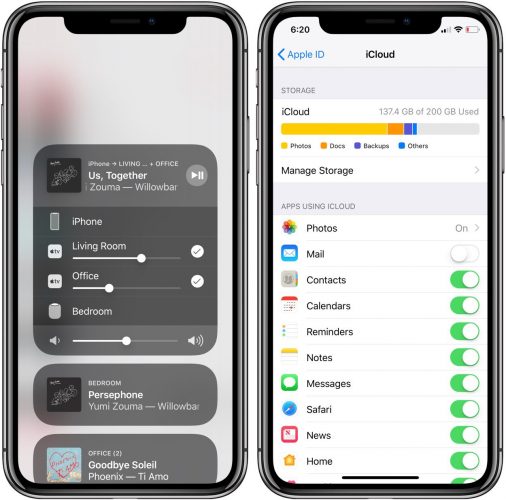 appstudio.org
appstudio.orgApple рассказала The Verge, что AirPlay 2 имеет более объёмный буфер обмена, благодаря чему музыка не будет прерываться из-за перебоев в сети. Также теперь есть возможность свободно отвечать на звонки, проигрывать видео и играть в игры, не обрывая воспроизведение песни. А ещё можно попросить Siri выключить музыку в гостиной и включить её, например, в спальне.
Поддержкой технологии скоро обзаведутся колонки Bang & Olufsen, Bluesound, Bose, Bowers & Wilkins, Denon, Libratone, Marantz, Marshall, Naim, Pioneer и Sonos. Но лишь на HomePod музыка воспроизводится независимо от телефона. В случае с остальными динамиками в середине цепи по-прежнему находится мобильное устройство.
Объединение двух HomePod в стереосистему работает просто, но эффективно. Если выбрать для двух умных колонок одну и ту же комнату, то iOS предложит их объединить. Каждый динамик будет подстраивать звучание под помещение, в котором расположен. Но благодаря специальному микрофону уровень баса у обоих будет общий.
 macobserver.com
macobserver.comSiri теперь умеет полноценно взаимодействовать с календарём. Например, вы можете спросить у помощника, когда у вас назначены встречи, а также попросить добавить новое событие. Это работает со всеми календарями, настроенными через стандартное приложение.
Для работы AirPlay 2 требуется наличие iOS 11.4 на всех подключённых устройствах. Владельцы iPhone могут обновиться сейчас, а обладателям HomePod придётся подождать несколько дней.
lifehacker.ru
AirPlay – как включить опцию на iPhone, iPad и Mac
Передача данных по воздуху – одна из самых прогрессивных технологий, которые когда-либо были разработаны человечеством. Обмен информацией без использования проводов не только перестал быть научной фантастикой, но и уже полноценно вошел в нашу жизнь. Крупные корпорации разрабатывают собственные методы передачи информации между устройствами. Они, как правило, локализованы и рассчитаны лишь на линейку устройств только данной компании. Однако среди преимуществ можно отметить максимальное удобство использования и качество передачи данных. Одной из таких технологий является разработка Apple – AirPlay. О том, как включить эту опцию и пользоваться ею правильно, расскажем в нашей статье.
Что такое AirPlay
Вообще, эта опция появилась еще в далекой версии iOS 4.2, однако только с 7-ой версии системы стала полноценной составляющей устройств Apple. Она обеспечивает передачу мультимедиа файлов по воздуху без использования сторонних средств и технологий обмена информацией между устройствами, которые поддерживают AirPlay. Иными словами, она позволяет передать, например, картинки со смартфона на компьютер и просматривать их на последнем в режиме реального времени. Или же во время игры на iPad транслировать все это действо на телевизор, использующий Apple TV. Таким образом, корпорация создала собственный протокол, с помощью которого возможен обмен данными между всеми их устройствами. О том, как функционирует AirPlay на iOS 8 и более поздних версиях расскажем ниже.
Включаем опцию
Как уже было сказано выше, начиная с версии iOS 7, AirPlay появилась в Панели управления (шторка, выдвигаемая снизу). Поэтому, чтобы включить его, необходимо просто потянуть шторку для открытия быстрого меню и нажать «AirPlay». Откроется список доступных для подключения устройств. Аналогично следует поступить, если вы не знаете, как включить AirPlay на iPad.
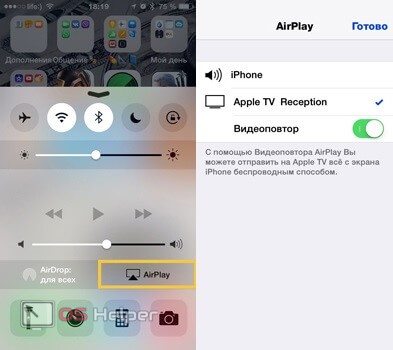 Важно заметить, что функция будет работать только при том условии, что оба устройства подключены к одной сети Wi-Fi. Несмотря на всю уникальность разработки, для работы используется обыкновенная беспроводная сеть. Важный момент: опция доступна только тогда, когда есть устройства, готовые принять данные. То есть на планшете или смартфоне она появится после того, как будут включены и настроены либо Apple TV, либо Mac со специальным ПО.
Важно заметить, что функция будет работать только при том условии, что оба устройства подключены к одной сети Wi-Fi. Несмотря на всю уникальность разработки, для работы используется обыкновенная беспроводная сеть. Важный момент: опция доступна только тогда, когда есть устройства, готовые принять данные. То есть на планшете или смартфоне она появится после того, как будут включены и настроены либо Apple TV, либо Mac со специальным ПО.
Функции AirPlay
Итак, а для чего же можно использовать эту новомодную фишку?
- Передача изображений, музыки, видео с одного устройства на другое;
- Синхронизация данных;
- И, наконец, одна из самых полезных вещей – «Видеоповтор».

Поговорим о последней фиче AirPlay, как включить ее и правильно пользоваться. Для начала поясним, что такое «Видеоповтор»? Это опция, которая позволяет в режиме реального времени передавать изображение с планшета или смартфона под управлением iOS на Mac. По-другому, это онлайн-трансляция с маленького экрана на большой. Она возможна при соблюдении нескольких условий, но об этом ниже. Наиболее удобно использовать ее совместно с Apple TV, так как именно в этом устройстве разработчики уделили отдельное внимание этой функции.
Настраиваем «Видеоповтор»
Например, нам нужно передать изображение с экрана планшета на экран компьютера. Для этого необходимо знать, как включить AirPlay на Mac. Чтобы решить такую проблему, было разработано специальное приложение – Reflector. Оно распространяется свободно и доступно для загрузки на официальном сайте разработчика.
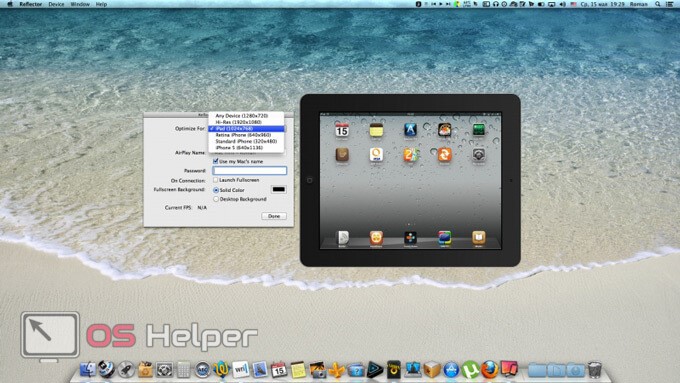
Итак, у нас есть рабочая программа, AirPlay – но как все это включить правильно и сделать так, чтобы работало?
- Для начала запустим Reflector на нашем компьютере;
- Затем откроем «Центр управления» на планшете и дождемся, пока в нем появится AirPlay;
- Нажмем на появившийся значок и выберем компьютер с запущенным AirPlay в качестве приемника данных;
- Теперь, чтобы картинка передавалась онлайн, включим «Видеоповтор».

Все! Теперь наше изображение с планшета должно появиться на экране компьютера. Если ничего не вышло, читаем дальше.
Возможные проблемы
Часто случается так, что ничего не работает, и возникает резонный вопрос: как включить AirPlay, чтобы все нормально функционировало? Вот несколько причин того, почему может не работать эта опция.
- Компьютер и гаджет подключены к разным локальным сетям. Так бывает достаточно часто: например, Mac использует Wi-Fi, а смартфон или планшет собственный 3G/LTE. Решается просто – переподключаем устройство к одной сети;
- Старая прошивка. Несмотря на то, что AirPlay появилась довольно давно, корректно работать она стала лишь с версии iOS 7. Лечится проблема перепрошивкой устройства на более новую версию ОС.
Это основные проблемы, которые могут возникнуть при настройке данной опции. К сожалению, технология пока малоизученная и не так широко используется, поэтому и информации по ней немного. Если у вас возникли какие-то вопросы – добро пожаловать в комментарии!
os-helper.ru
Вышла iOS 11.4 с поддержкой стереопар и многокомнатных аудиосистем на основе AirPlay 2
Apple выпустила обновление iOS 11.4, в котором добавила возможность создавать стереопары HomePod и многокомнатные аудиосистемы на основе AirPlay 2. Можно проигрывать музыку в одном помещении, находясь в другом, или включать везде одну и ту же песню, используя устройство iOS, HomePod, Apple TV или просто попросив Siri. Также компания сообщила, что умная колонка HomePod поступит в продажу в Канаде, Франции и Германии в июне 2018 года.
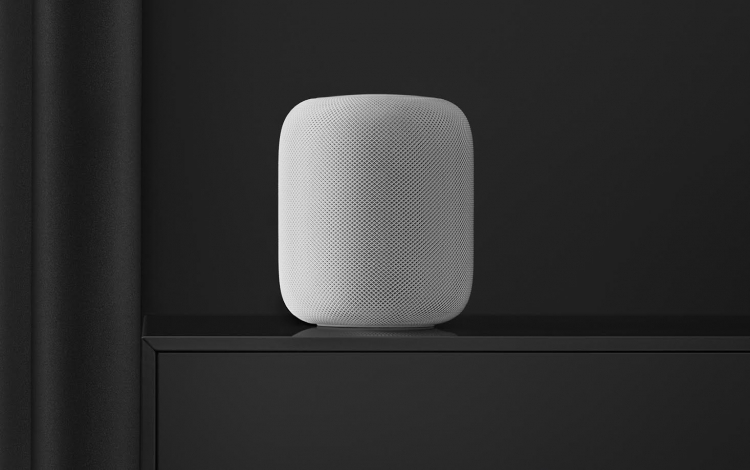
Создание стереопары позволяет «расширить звуковую сцену и заполнить комнату более объёмным звуком, чем можно ожидать от традиционной пары колонок высотой около 15 сантиметров». Каждый динамик определяет, в какой части комнаты расположен, и самостоятельно настраивается для оптимального звучания. Благодаря технологии беспроводного однорангового прямого соединения обе колонки воспроизводят музыку полностью синхронно.
Каждая HomePod оснащена чипом A8, поэтому может воспроизводить собственный аудиоканал, при этом разделяя энергию фонового и прямого звука. Это позволяет создать почти трёхмерную звуковую сцену и существенно улучшить качество звучания.
Чтобы настроить стереопару, достаточно для обоих динамиков выбрать одну и ту же комнату. Колонки свяжутся друг с другом, и Siri будет реагировать лишь на одну из них.
.750.jpg)
В iOS 11.4 появилась и поддержка AirPlay 2 — технологии, которая «позволяет создать передовую беспроводную многокомнатную аудиосистему для удобной передачи музыки или подкастов из любой точки дома на разные устройства, работающие абсолютно синхронно». HomePod поддерживает систему автоматически, так что владельцам умных колонок Apple не придётся группировать их вручную.
Подписчики Apple Music могут попросить Siri включить в разных помещениях разные песни или, наоборот, одну и ту же композицию. HomePod сможет связываться с другими колонками с поддержкой AirPlay 2. Такие устройства выпустят Bang & Olufsen, Bluesound, Bose, Bowers & Wilkins, Denon, Libratone, Marantz, Marshall, Naim, Pioneer и Sonos.
Помимо прочего, Siri теперь может добавлять и проверять в календаре встречи — нужно только включить на HomePod функцию личных запросов.
Для использования HomePod требуется iPhone 5s или новее, iPad Pro, iPad Air или новее, iPad mini 2 или новее либо iPod touch 6-го поколения с iOS 11.2.5 или новее. Стереопары и многокомнатные аудиосистемы доступны при использовании iOS 11.4.
Если вы заметили ошибку — выделите ее мышью и нажмите CTRL+ENTER.
3dnews.ru
iOS 11.4 уже доступна: Cообщения в iCloud, AirPlay 2, стерео с HomePod
Этот день наконец-то настал — iOS 11.4 стала официально доступной для всех пользователей. Она прошла немало бет и Apple, на этот раз, сделала весьма много работы.
Давайте вкратце расскажу всю самую основную информацию, которую вам нужно знать перед установкой: когда выйдет и что нового в этой версии операционной системы.
Дата выхода iOS 11.4
Как и ожидалось, релиз состоялся до презентации WWDC 2018, ведь там уже будут показывать возможности новой iOS 12.
29 мая 2018 года — официальная дата выхода iOS 11.4. Так что обновится могут все желающие уже прямо сейчас.
Что нового в iOS 11.4?
Что только не делала Apple во время бет: удаляла и возвращала некоторые фичи, исправляла много багов и много прочего. Кусок работы проделан весьма большой, но по сути, обычному пользователю будет заметно не так и много.
Все главные нововведения в iOS 11.4:
- AirPlay 2. Если у вас есть несколько беспроводных колонок, то теперь можете к ним подключиться и играть одну и ту же музыку одновременно. Также можно осуществлять управления разными колонками с одного устройства и много другого.
- HomePod со стереоэффектом. При наличии двух и более колонок HomePod, можно получить стереоэффект. Звук будет зависеть от того, где именно находятся колонки.
- Сообщения теперь в iCloud. Все сообщения, которые вы пишите в iMessage, теперь можно сохранить в облаке iCloud. Достаточно просто перейти в Настройки — Имя пользователя — iCloud — Сообщения.
- В целом увеличилась производительность.
- Face ID начало работать быстрее.
- Также поправили много разных багов, о которых вы можете почитать в описании перед обновлением.
Судя по бетам, это будет самая стабильная версия iOS 11 за всё время. Даже во время бет, критических багов не было замечено. Только позитивные изменения.
Стоит ли обновляться на iOS 11.4?
Учитывая все баги iOS 11.3 и в особенности версию iOS 11.3.1, где батарея стала работать хуже, то обновления на самую последнюю версию — просто необходимо.
Эта версия только вышла и пользователи не успели особо проверить ситуацию с батареей. Если вы боитесь последствий, то советую подождать пару дней и обновится потом.
Если у вас старенький iPhone, вроде 5S или 6 и вы всё ещё на iOS 10, то лучше не обновляться. Но, если вы уже ранее обновились на iOS 11, то продолжаем это делать, ведь было исправлено много багов и добавлено некоторые фичи.
Другие интересные статьи
guide-apple.ru
- Игры на ios на двоих

- Можно ли установить на 4 айфон ios 8

- Сбой установки обновления ios

- После обновления на ios 11 устройство не активируется
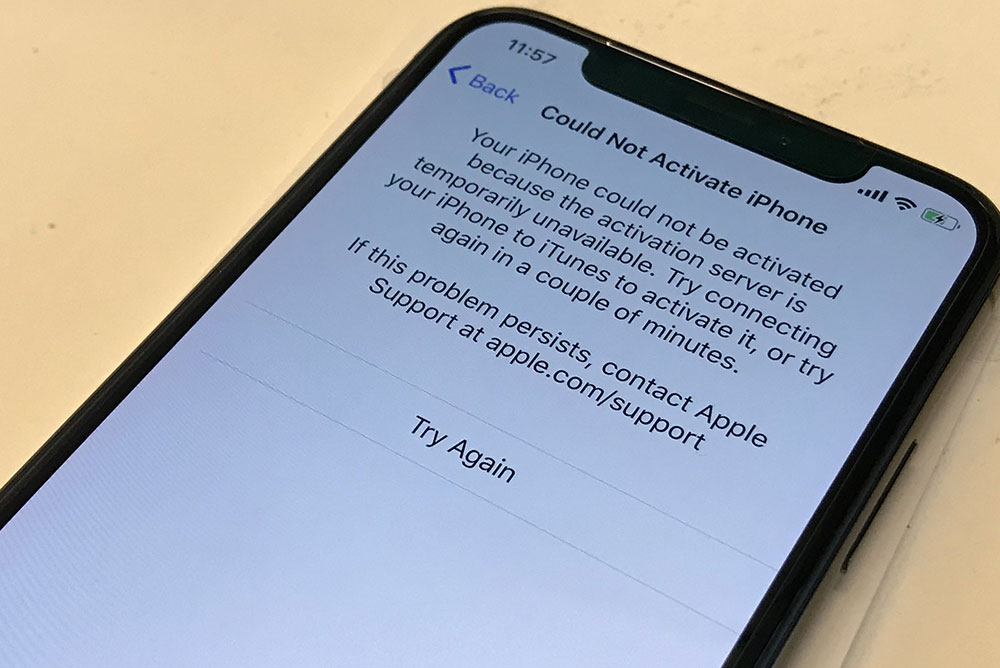
- Приложение для хранения дисконтных карт ios

- Как перейти с ios 11 beta на ios 11
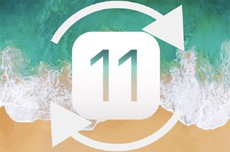
- Переход с андроид на ios

- Xiaomi mi band 2 приложение для ios

- Gta на ios 4

- Как сделать приложение для ios

- Как переустановить ios
